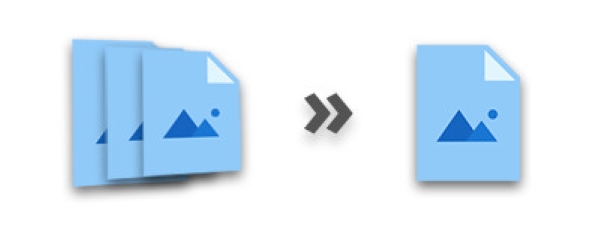
افزونه ادغام تصویر Aspose.Imaging برای .NET کار ادغام برنامهنویسی تصاویر را به سادگی و بدون از دست رفتن کیفیت انجام میدهد، چه به صورت افقی و چه عمودی. این افزونه که مخصوص توسعهدهندگان است، از طیف وسیعی از فرمتها پشتیبانی میکند و به کاربران امکان میدهد به راحتی کلاژهای عکس زیبایی را بسازند. در این مقاله، شما خواهید آموخت که چگونه چندین تصویر را به صورت برنامهنویسی در C# ادغام یا ترکیب کنید.
موضوعات پوشش داده شده:
API C# برای ادغام تصاویر
برای ترکیب تصاویر به صورت برنامهنویسی در C#، ما از Aspose.Imaging برای .NET استفاده خواهیم کرد، یک کتابخانه پردازش تصویر قدرتمند .NET برای ادغام. این API ادغام تصویر .NET با عملکرد بالا، تغییرات دقیقی در تصاویر را امکانپذیر میکند و از ادغام تصاویر در فرمتهای مختلف پشتیبانی میکند. شما میتوانید به راحتی این API را با دانلود افزونه یا نصب آن از طریق NuGet به پروژههای .NET خود اضافه کنید.
PM> Install-Package Aspose.Imaging
اطلاعات: سایر APIهای Aspose، به ویژه Aspose.Slides for .NET، ممکن است به شما اجازه دهند که تصاویر را ادغام کنید (JPG یا PNG), PDFها, سندهای HTML و فایلهایی در فرمتهای دیگر.
ادغام چندین تصویر در C#
دو روش برای ادغام تصاویر به یک تصویر واحد وجود دارد: ترکیب عمودی تصاویر و ترکیب افقی تصاویر. در ترکیب عمودی تصاویر، تصاویر به صورت عمودی به یکدیگر اضافه میشوند، در حالی که در ترکیب افقی، تصاویر یکی پس از دیگری به صورت افقی ترکیب میشوند. در بخشهای زیر، شما هر دو روش را با نمونههای کد یاد خواهید گرفت.
ادغام تصاویر به صورت عمودی در C#
مراحل زیر به شرح زیر است برای ادغام تصاویر به صورت عمودی در C#.
- ابتدا، مسیرهای تصاویر را در یک آرایه رشتهای مشخص کنید.
- سپس، یک لیست از Size ایجاد کنید و اندازه هر تصویر را در آن ذخیره کنید.
- ارتفاع و عرض تصویر نتیجه را محاسبه کنید.
- یک شی از کلاس StreamSource ایجاد کنید و آن را با یک MemoryStream جدید مقداردهی اولیه کنید.
- یک شی از کلاس JpegOptions ایجاد کنید و گزینههای آن را تنظیم کنید.
- برای تصویر جدید یک شی از کلاس JpegImage ایجاد کنید و آن را با JpegOptions و ارتفاع و عرض محاسبه شده مقداردهی کنید.
- در لیست تصاویر تکرار کنید و در هر تکرار، تصویر را در یک شی RasterImage بارگذاری کنید.
- برای هر تصویر یک Rectangle ایجاد کنید و آن را به تصویر جدید با استفاده از متد JpegImage.SaveArgb32Pixels() اضافه کنید.
- ارتفاع ترکیب شده را در هر تکرار افزایش دهید.
- در نهایت، تصویر جدید را با استفاده از متد JpegImage.Save(string) ذخیره کنید.
نمونه کد زیر نشان میدهد که چگونه تصاویر را به صورت عمودی در C# ادغام کنید.
ادغام تصاویر به صورت افقی در C#
مراحل زیر به شرح زیر است برای ترکیب تصاویر به صورت افقی در C#.
- ابتدا، مسیرهای تصاویر را در یک آرایه رشتهای مشخص کنید.
- سپس، یک لیست از Size ایجاد کنید و اندازه هر تصویر را در آن ذخیره کنید.
- ارتفاع و عرض تصویر نتیجه را محاسبه کنید.
- یک منبع جدید با استفاده از FileCreateSource(String, Boolean) ایجاد کنید و آن را با مسیر فایل مقداردهی کنید.
- یک شی از کلاس JpegOptions ایجاد کنید و گزینههای آن را تنظیم کنید.
- برای تصویر جدید یک شی از کلاس JpegImage ایجاد کنید و آن را با JpegOptions و ارتفاع و عرض محاسبه شده مقداردهی کنید.
- در لیست تصاویر تکرار کنید و در هر تکرار، تصویر را در یک شی RasterImage بارگذاری کنید.
- برای هر تصویر یک Rectangle ایجاد کنید و آن را به تصویر جدید با استفاده از متد JpegImage.SaveArgb32Pixels() اضافه کنید.
- عرض ترکیب شده را در هر تکرار افزایش دهید.
- پس از اتمام، تصویر جدید را با استفاده از متد JpegImage.Save(string) ذخیره کنید.
نمونه کد زیر نشان میدهد که چگونه چندین تصویر را به صورت افقی در C# ادغام کنید.
API ادغام تصویر C# - دریافت مجوز رایگان
شما میتوانید یک مجوز موقت رایگان دریافت کنید و بدون محدودیت ارزیابی تصاویر را ادغام کنید.
نتیجهگیری
در این مقاله، شما یاد گرفتید که چگونه تصاویر را به صورت برنامهنویسی به یک تصویر واحد ادغام کنید. نمونههای کد نشان داده است که چگونه میتوان تصاویر را به صورت برنامهنویسی هم به صورت عمودی و هم افقی ترکیب کرد. علاوه بر این، شما میتوانید بیشتر در مورد کتابخانه پردازش تصویر .NET برای ادغام با استفاده از مستندات بپردازید. همچنین، شما میتوانید سوالات خود را از طریق انجمن ما با ما در میان بگذارید.
همچنین ببینید
- تبدیل تصاویر به مقیاس خاکستری در C#
- اضافه کردن واترمارک به تصاویر با استفاده از C#
- فشردهسازی تصاویر PNG، JPEG و TIFF با استفاده از C#
اطلاعات: Aspose یک اپلیکیشن وب رایگان کلاژ ارائه میدهد. با استفاده از این سرویس آنلاین، میتوانید تصاویر JPG به JPG یا PNG به PNG را ادغام کنید، شبکههای عکسی ایجاد کنید و غیره.